Google Chat ganha novo app para desktops, mas tem um porém
Por Diego Sousa | 29 de Maio de 2020 às 11h50
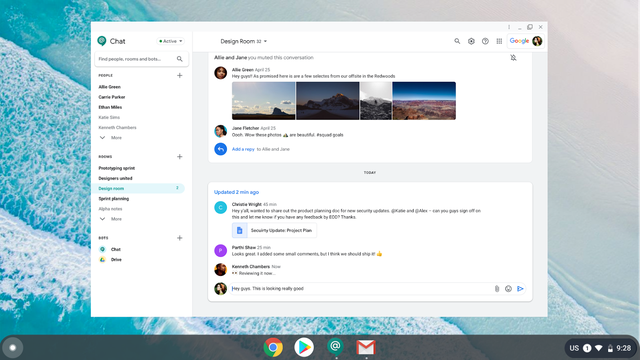
O Google Chat, um dos serviços de comunicação corporativa do Google, ganhou nesta semana um novo app para desktop. Na verdade, a novidade é um PWA (Progressive Web App) — basicamente uma janela do navegador que se comporta como um aplicativo — e demanda Chrome instalado na máquina para funcionar. A empresa afirma que, com isso, ele será mais rápido e seguro que sua versão anterior.
- Netflix: como usar a função Picture-in-Picture (janela flutuante) no Chrome
- Como usar a extensão do Windows Defender no Chrome
- Cerca de 70% dos bugs do Chrome são relativos à memória, diz Google
O novo app do Google Chat já está disponível para computadores com ChromeOS, Linux, macOS e Windows que estiverem o navegador Google Chrome a partir da versão 73. Em comunicado, o Google informa que, uma vez instalado, "ele se integra ao sistema operacional do dispositivo para funcionar como um aplicativo nativo e oferecer a experiência simples que os usuários conhecem".
No entanto, na prática, pode não ser tão funcional assim, pois deve ser necessário manter o Chrome aberto durante o uso. Com exceção do ChromeOS, naturalmente, não são todos os sistemas operacionais que usam a solução do Google como navegador padrão. Sobre essa questão, o site Android Police disse que a Gigante das Buscas "trabalha para resolver" a incompatibilidade com outros navegadores, como Safari, Opera e Microsft Edge.
O desenvolvimento em PWA (Progressive Web App) foi uma alternativa ao Electron — framework usado em plataformas como Discord e Slack —, e promete ser mais rápido e seguro, já que as atualizações serão feitas com o Chrome.
Como usar o novo Google Chat
Segundo a página de suporte do Google Chat, para instalar o app no seu computador é preciso seguir os seguintes passos:
Passo 1: Faça login com sua Conta Google diretamente do site do app no Chrome — lembrando que é preciso ser assinante do G Suite;
Passo 2: Use um dos métodos abaixo para instalar o app no computador:
- Se o app ainda não estiver instalado, uma janela pop-up será aberta para fazer o download.
- No canto superior direito do Google Chrome, clique em "Mais" e "Instalar o Hangouts Chat".
- No canto superior direito do aplicativo, clique em "Configurações" e "Instalar o app Chat".
Segundo o Google, o app para desktops já está disponível para todos os usuários, incluindo os brasileiros. Caso a instalação não apareça, é provável que seja alguma configuração na conta do G Suite que precisa ser alterada.
Fonte: Google